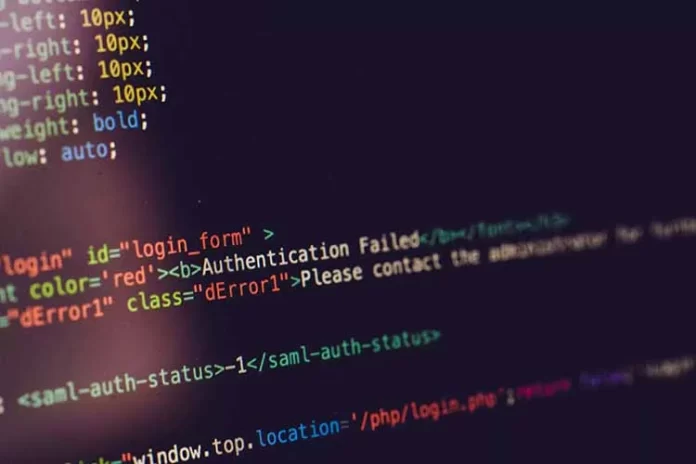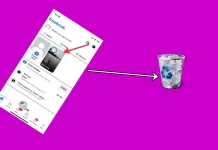Steam to jedna z najpopularniejszych platform do gier na świecie, oferująca ogromną bibliotekę gier. Na tej platformie możesz kupować, pobierać i grać w gry, które lubisz.
Jednak podczas pobierania wybranej gry może wystąpić błąd zapisu na dysku. Dzieje się tak przy próbie pobrania nowej gry lub aktualizacji istniejącej gry.
Wyświetlany jest komunikat o błędzie: Wystąpił błąd podczas instalowania „tytułu gry” (błąd zapisu na dysku). Ten błąd jest powszechny i nie należy się nim zbytnio przejmować.
Jedynym problemem jest to, że istnieje wiele przyczyn, które mogą powodować ten błąd, a my omówimy je poniżej.
Jakie są przyczyny błędu dysku
Błąd zapisu na dysku w Steamie może wystąpić z wielu powodów. Błąd ten pojawia się, gdy Steam nie zdoła załadować i zapisać danych gry na dysku komputera podczas aktualizacji lub nowej instalacji. Błąd może wystąpić z powodu uszkodzonych plików gry, jeśli na dysku włączona jest ochrona przed zapisem, lub z powodu uszkodzonej pamięci podręcznej pobierania.
Winowajcą błędu może być program antywirusowy lub zapora sieciowa innej firmy, które mogą blokować aktywne pliki w celu ochrony licencji gry. Czasami może wystąpić problem z konfiguracją ustawień klienta Steam.
Jak widać, przyczyn może być wiele, ale istnieją pewne uniwersalne sposoby rozwiązania tego problemu, które omówimy poniżej.
Jak naprawić błąd zapisu na dysku Steam
Najprostszym i najskuteczniejszym sposobem jest zresetowanie Steam i komputera. W większości przypadków większość problemów można rozwiązać w ten sposób. Po ponownym uruchomieniu komputera spróbuj ponownie zaktualizować lub załadować grę. Jeśli to nie zadziała, pomocne mogą okazać się poniższe metody.
Uruchom Steam jako administrator
Spróbuj uruchomić program Stim z uprawnieniami administratora. Da to dodatkowe uprawnienia i może rozwiązać wiele dziwnych problemów. Aby uruchomić program jako administrator, należy:
- Kliknij prawym przyciskiem myszy ikonę Steam
- Wybierz opcję „Uruchom jako administrator”.
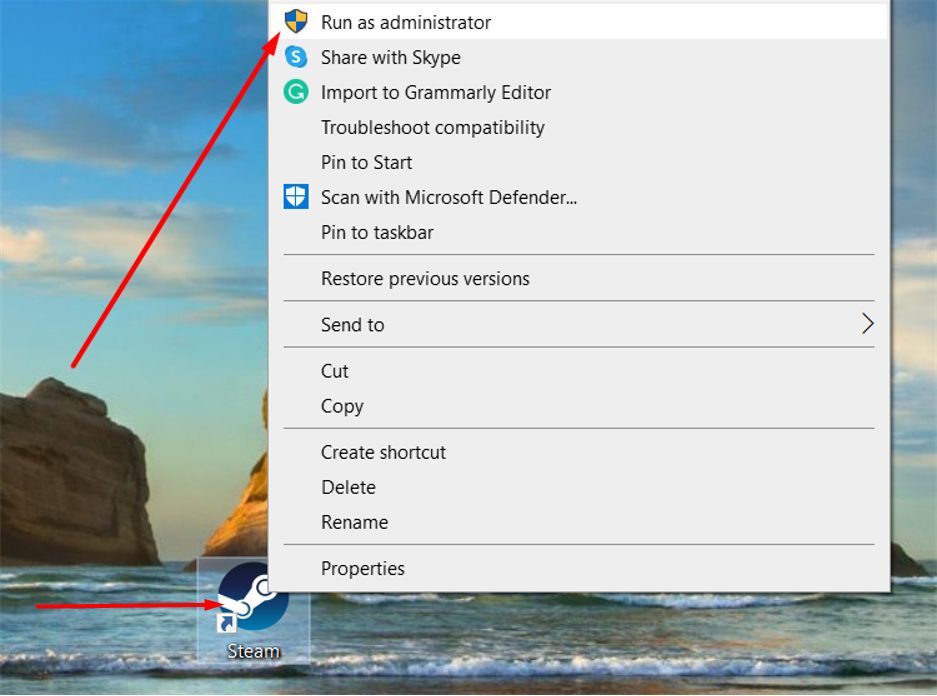
Jak sprawdzić integralność plików gier
Ten błąd może być spowodowany uszkodzonymi plikami gry. W takim przypadku należy sprawdzić integralność plików gry w usłudze Steam. Aby to zrobić, należy wykonać następujące czynności:
- Uruchom aplikację Steam i przejdź do biblioteki
- Kliknij prawym przyciskiem myszy grę, w której wystąpił błąd zapisu na dysku, i wybierz opcję „Właściwości”.
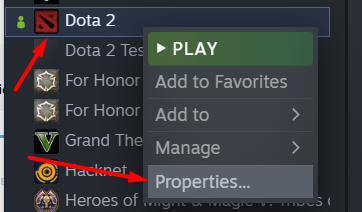
- Następnie przejdź do zakładki „Pliki lokalne” i kliknij przycisk „Sprawdź integralność plików gry”.
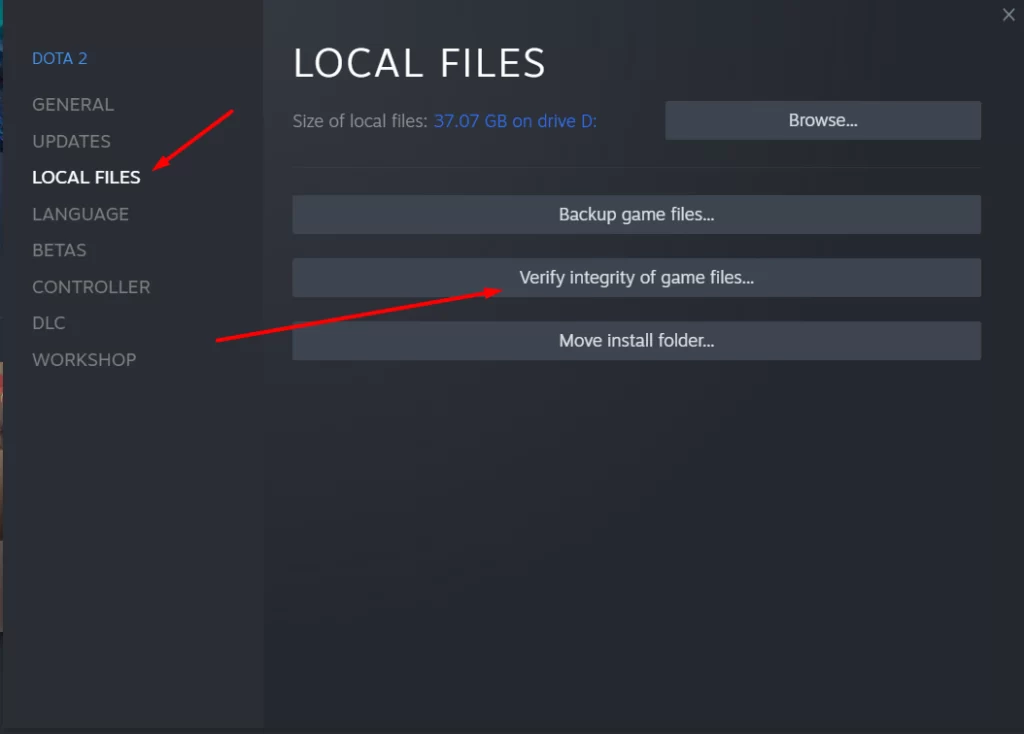
- Następnie Steam rozpocznie sprawdzanie plików gry, co zajmie około 20 minut.
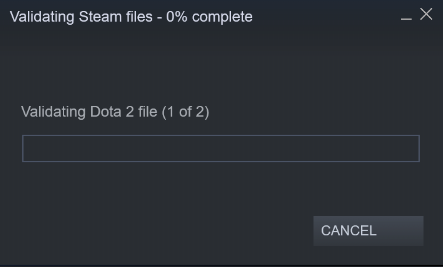
Jak zmienić region do pobrania
Czasami ten błąd jest spowodowany konfliktem z regionem i możesz go naprawić, zmieniając region w ustawieniach Steam. Aby to zrobić, należy:
- Kliknij przycisk „Steam” w menu klienta w lewym górnym rogu.
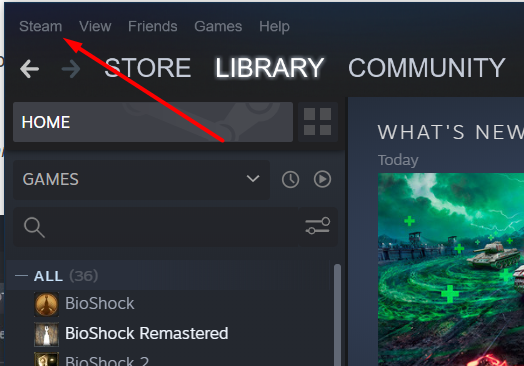
- Wybierz opcję „Ustawienia”.
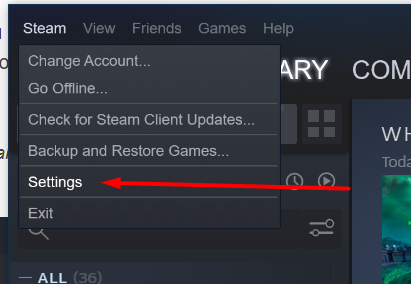
- Przejdź do sekcji „Pliki do pobrania” i kliknij przycisk „Pobierz region”.
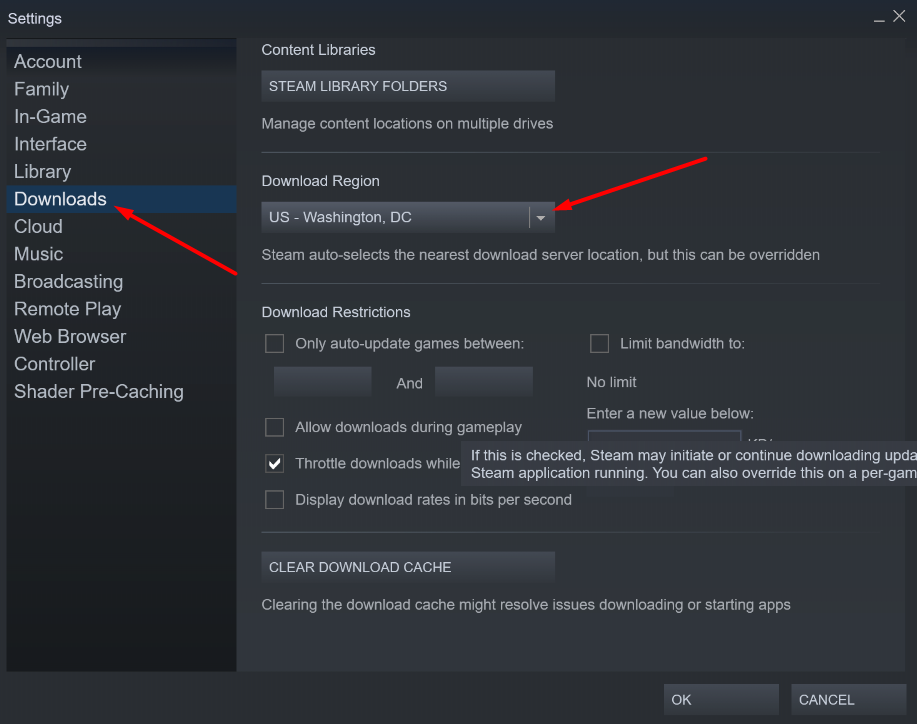
- Wybierz dowolny inny region pobierania, naciśnij ok, a następnie uruchom ponownie klienta
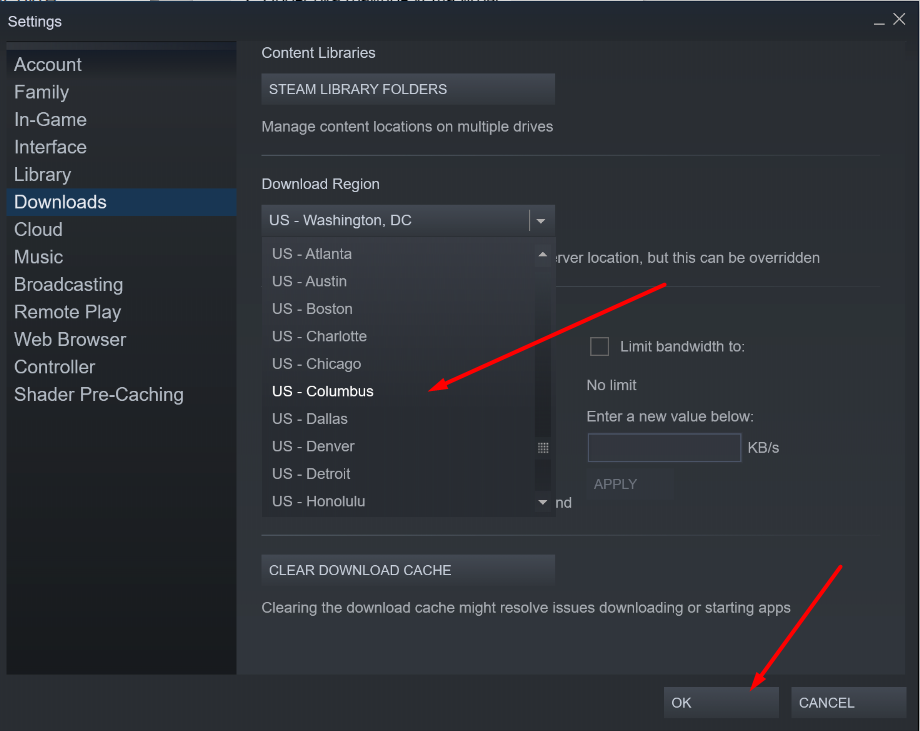
- Można również wyczyścić pamięć podręczną pobierania, klikając następujący przycisk

Jak zmienić zabezpieczenia folderów, aby uniknąć tego błędu?
Pomocne może być także ustawienie reguł zapisu/odczytu dla folderu Steam. Aby zmienić reguły zapisu/odczytu, należy:
- Kliknij prawym przyciskiem myszy folder Steam i wybierz opcję „Właściwości”. Na dole znajdź kolumnę „Atrybuty” i usuń zaznaczenie pola „Tylko do odczytu”.
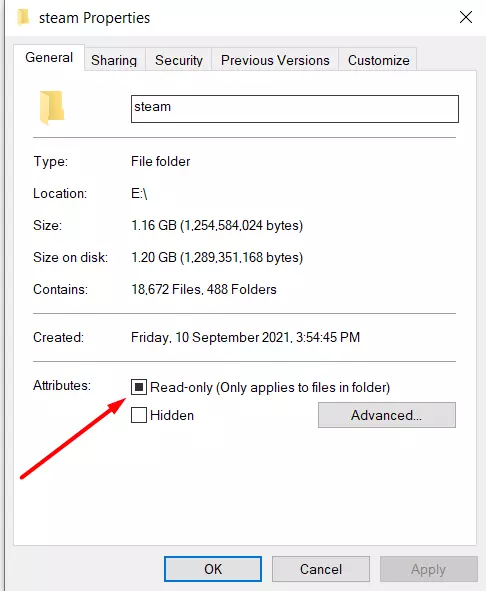
Jak sprawdzić brakujące i uszkodzone pliki
Uszkodzone i brakujące pliki również powodują problemy z zapisem na dysku Steam. Z tego powodu musisz zidentyfikować takie pliki i pobrać je ponownie. Aby to zrobić, należy:
- Najpierw należy przejść do folderu Steam i folderu Log.
- Znajdź plik workshop_log.txt i otwórz go
- Na samym końcu pliku znajduje się błąd w postaci AppiD z komentarzem (Błąd zapisu na dysku)
- Zostanie również wyświetlona ścieżka dostępu do pliku, którego nie udało się zapisać
- Przejdź do tej ścieżki i usuń plik
Jak sprawdzić dysk, na którym został zainstalowany Steam
Uszkodzone sektory na dysku mogą uniemożliwić zapisanie informacji, co spowoduje błąd zapisu na dysku podczas instalacji gry w usłudze Steam. Domyślnie jest to dysk C:, w moim przypadku jest to dysk D. Aby sprawdzić dysk, należy:
- Kliknij prawym przyciskiem myszy dysk lokalny, na którym zainstalowana jest gra Steam i wybierz „Właściwości”.
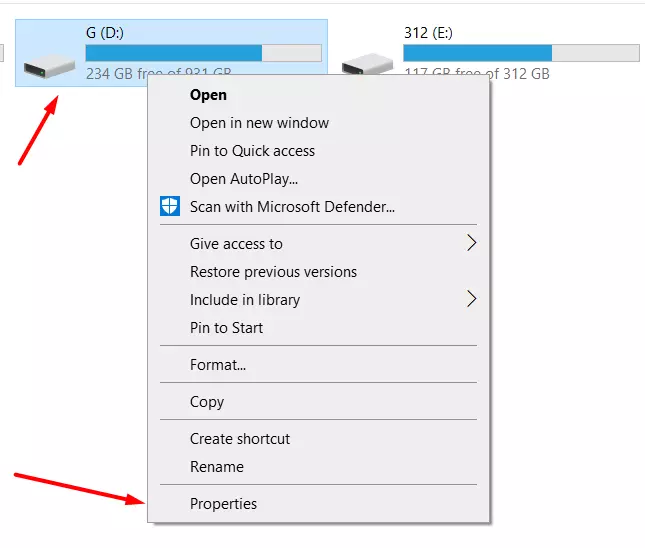
- Przejdź do paska narzędzi i obok opcji Sprawdzanie błędów kliknij przycisk Sprawdź
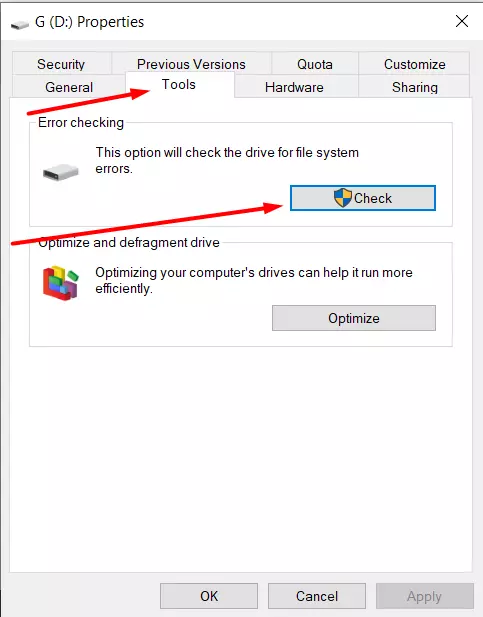
Jeśli wszystkie powyższe metody nie pomogły, być może powinieneś skontaktować się z Pomocą techniczną Steam.